Podobne tematy
- [Router bezprzewodowy] Jak zwiększyć prędkość bezprzewodowego przesyłu danych konfigurując przepustowość kanału w routerze bezprzewodowym?
- [Router bezprzewodowy] Jaka jest różnica między siecią 2,4 GHz a 5 GHz?
- [Rozwiązywanie problemów] Telefony iPhone/Android wolno łączą się z siecią bezprzewodową (Wi-Fi) routera
[Router bezprzewodowy] Jak korzystać z funkcji sprawdzania prędkości Internetu w aplikacji ASUS Router
Tę usługę oferuje Ookla®. Wykrywa ona prędkość pobierania i przesyłania z twojego routera do sieci Internet. Wykonanie testu zajmuje około jedną minutę. Korzystając z tej usługi zgadzasz się na warunki Polityki prywatności Ookla.
Wynik testu prędkości Internetu różni się w zależności od lokalizacji, połączenia przewodowego/bezprzewodowego, odległości połączenia i stosowanych urządzeń sieciowych (takich jak modem, przystawka STB) oferowanych przez dostawcę usług internetowych (ISP).
Przygotowanie
1. Twój router musi łączyć się z Internetem.
2. Sprawdź prędkość połączenia przewodowego do portów WAN i LAN i czy prędkość kabla sieciowego spełnia specyfikacje routera.
Zapoznaj się z tematem pomocy: [Router bezprzewodowy] Jak sprawdzić prędkość połączenia przewodowego i specyfikację kabla sieciowego routera bezprzewodowego ASUS?.
3. Najpierw zainstaluj aplikację ASUS Router na swoim telefonie. Upewnij się, że zainstalowana jest aktualna wersja aplikacji ASUS Router.
Aby uzyskać więcej informacji na temat instalacji aplikacji ASUS Router, zapoznaj się z poniższymi tematami pomocy:
Jak zarządzać wieloma routerami ASUS za pomocą aplikacji routera ASUS?
4. Zaktualizuj oprogramowanie układowe swojego routera do najnowszej wersji. Instrukcje na temat aktualizacji oprogramowania układowego można znaleźć w temacie pomocy: [Router bezprzewodowy] Jak zaktualizować oprogramowanie sprzętowe routera do najnowszej wersji za pomocą aplikacji ASUS Router?.
Spis treści:
A. Z tej funkcji możesz korzystać z poziomu aplikacji ASUS Router lub za pośrednictwem sieciowego interfejsu graficznego w routerze ASUS
A-2 Sieciowy interfejs graficzny routera ASUS (strona ustawień routera)
B. Jednostki prędkości Internetu
C. Często zadawane pytania (FAQ)
1. Przejdź do aplikacji ASUS Router, stuknij [Settings] (ustawienia) > [QoS] > [Internet Speed] (prędkość internetu) > [Go] (idź). System automatycznie wybierze serwer. Przeprowadzenie testu trwa około 1 minutę.
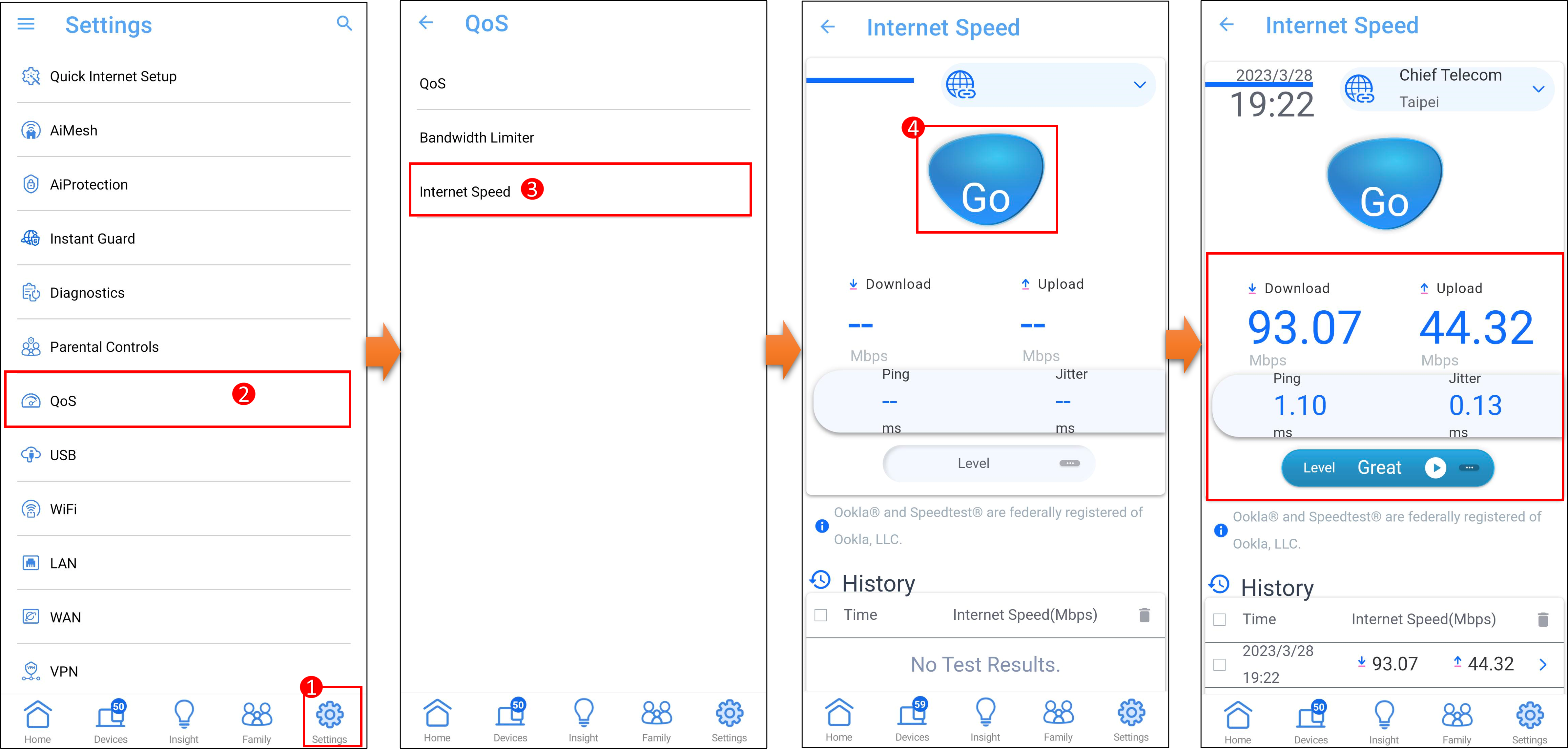
2. Stuknij [Level] (poziom), aby sprawdzić prędkość.
Na przykład jeśli chcesz korzystasz z szybkiej [Fast] usługi streamingowej w 4K, twój dostawca internetu (ISP) musi zapewnić ci prędkość co najmniej 251 Mb/s.
Uwaga: Wynik testu prędkości Internetu różni się w zależności od lokalizacji, połączenia przewodowego/bezprzewodowego, odległości połączenia i stosowanych urządzeń sieciowych (takich jak modem, przystawka STB) oferowanych przez dostawcę usług internetowych (ISP).

Z funkcji testowania prędkości Internetu można skorzystać w sieciowym interfejsie graficznym routera ASUS. Uwaga: twój router musi łączyć się z Internetem.
1. Podłącz laptopa do routera przewodowo lub za pośrednictwem sieci Wi-Fi i wprowadź adres LAN IP swojego routera lub adres URL routera http://www.asusrouter.com w sieciowym interfejsie graficznym.

2. Wprowadź nazwę użytkownika routera i hasło i kliknij [Sign In] (zaloguj się).

Uwaga: Jeśli zapomnisz nazwy użytkownika i/lub hasła, przywróć router do domyślnego stanu i konfiguracji fabrycznej.
Zapoznaj się z tematem pomocy: [Router bezprzewodowy] Jak zresetować router do domyślnych ustawień fabrycznych?, aby uzyskać informacje na temat przywracania router do stanu domyślnego.
3. Kliknij [Adaptive QoS] (adaptacyjny QoS) > [Internet Speed] (prędkość Internetu). Po kliknięciu [Go] (idź), system automatycznie wybierze serwer. Przeprowadzenie testu trwa około 1 minutę.
Jak pokazuje poniższy rysunek, jednostką przesyłania/pobierania w Internecie jest [Mbps] (Mb/s).
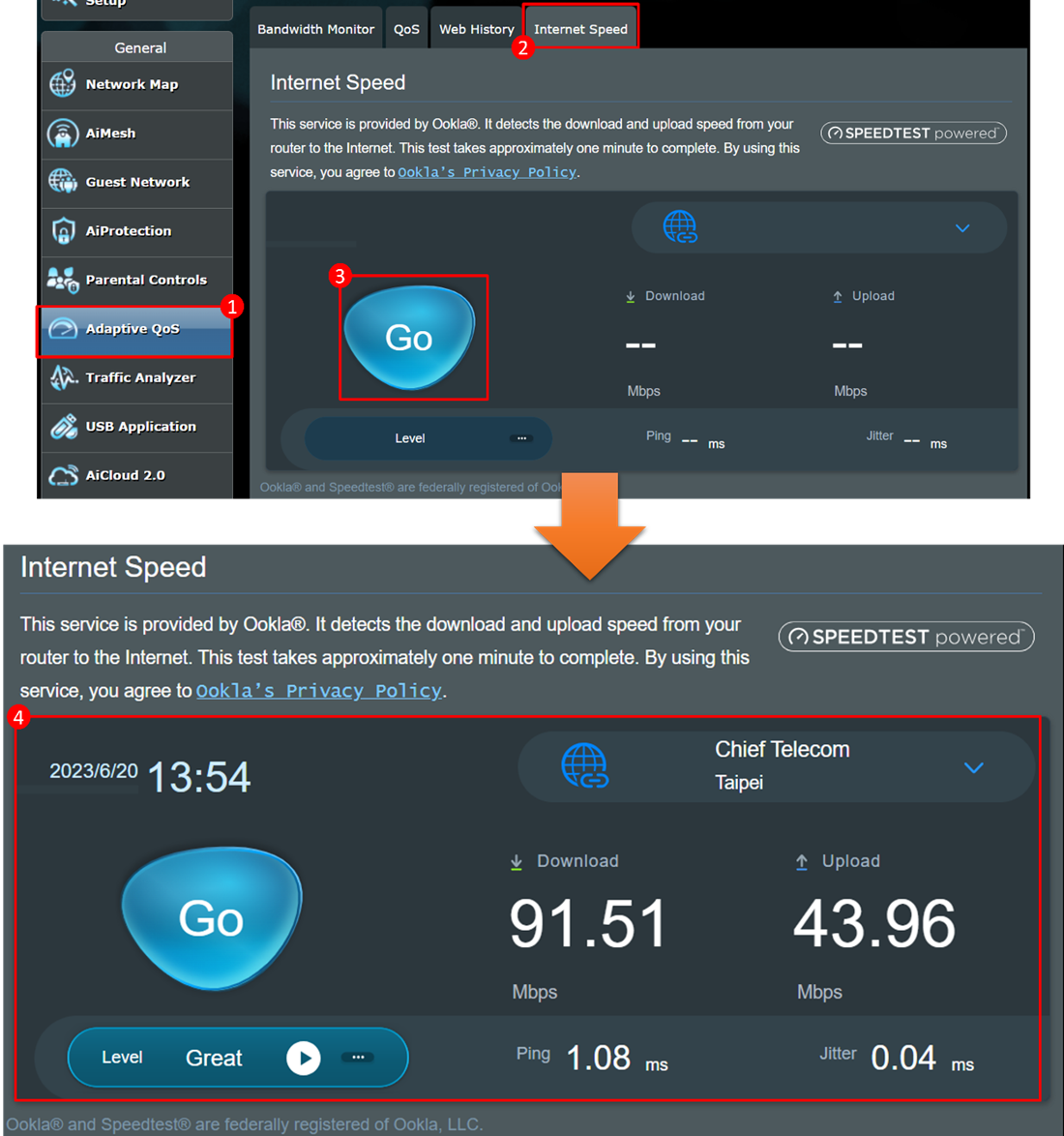
4. Kliknij [Level] (poziom), aby sprawdzić prędkość.
Na przykład jeśli chcesz korzystasz z szybkiej [Fast] usługi streamingowej w 4K, twój dostawca internetu (ISP) musi zapewnić ci prędkość co najmniej 251 Mb/s.
Uwaga: Wynik testu prędkości Internetu różni się w zależności od lokalizacji, połączenia przewodowego/bezprzewodowego, odległości połączenia i stosowanych urządzeń sieciowych (takich jak modem, przystawka STB) oferowanych przez dostawcę usług internetowych (ISP).
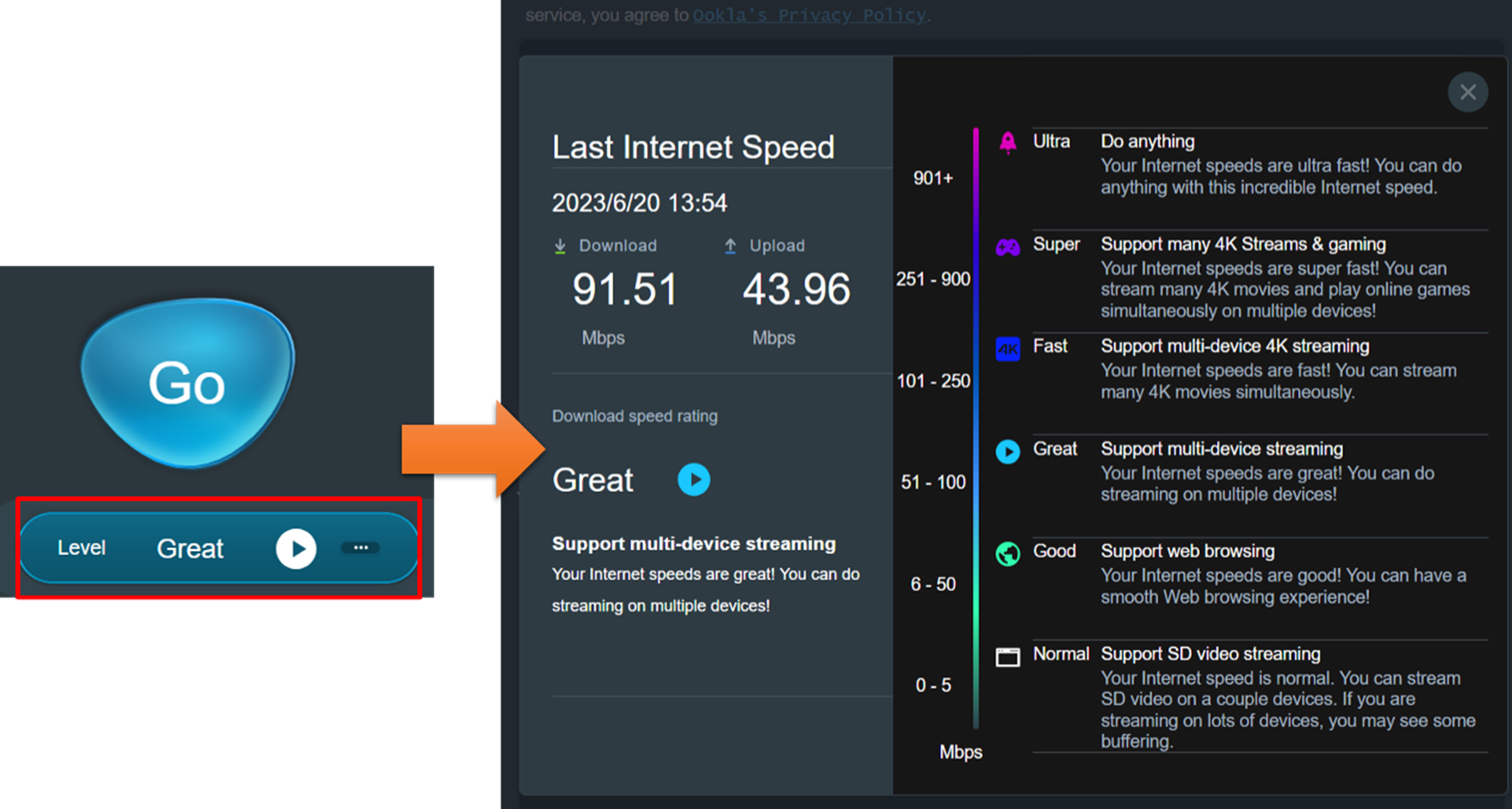
Czym jest Mb/s
Mb/s = Milion bitów na sekundę (liczba przesyłanych na sekundę milionów bitów)
Bit jest najmniejszą jednostką
Bajt składa się z 8 bitów.
1 bit = 0,125 bajta (obliczenie z działania 1/8)
1 bajt = 8 bitów (obliczenie z działania 1*8)
1. Jeśli prędkość Internetu osiąga prędkość oferowaną przez dostawcę usług internetowych (ISP):
(1) Sprawdź, czy specyfikacja portu WAN twojego routera jest wyższa niż prędkość Internetu oferowana przez twojego dostawcę usług internetowych (ISP).
(2) Sprawdź, czy specyfikacja kabla sieciowego twojego routera przewyższa prędkość Internetu oferowaną przez twojego dostawcę usług internetowych (ISP).
(3) Wymień kabel sieciowy na czas testu, aby potwierdzić, czy poprzedni działał nieprawidłowo.
(4) Podłącz kabel sieciowy dostarczony przez twojego dostawcę usług internetowych (ISP) bezpośrednio do twojego komputera i sprawdź, czy prędkość Internetu jest prawidłowa.
Jeśli prędkość nie może osiągnąć poziomu prędkości Internetu dostarczanego przez dostawcę usług internetowych (ISP), skontaktuj się z dostawcą Internetu.
(5) Sprawdź, czy w routerze załączone są ograniczenia przepustowości. Jeśli tak, przejdź do [Adaptive QoS] (adaptacyjny QoS) > [QoS], aby je wyłączyć.
(6) Upewnij się, że w routerze zainstalowana jest najnowsza wersja oprogramowania układowego. Zalecamy przywrócenie routera do domyślnych ustawień fabrycznych i ponowne uruchomienie testu prędkości.
Aby uzyskać więcej informacji, zapoznaj się z poniższymi tematami pomocy:
[Adaptacyjny QoS] Wprowadzenie i ustawienia QoS w routerze ASUS
[Router bezprzewodowy] Jak zresetować router do domyślnych ustawień fabrycznych?
2. Czy mogę ręcznie wybrać, z jakim serwerem się połączyć?
System automatycznie wybiera serwer w ustawieniu domyślnym, a lokalizacja serwera wpływa na wynik testu prędkości Internetu.
Jeśli automatycznie wybrany serwer nie znajduje się najbliżej twojej lokalizacji, możesz wybrać serwer ręcznie.
3. Co oznaczają określenia "ping" i "jitter" na poniższym rysunku?

Wartości Ping i Jitter nie są ustandaryzowane. W związku z tym sugerujemy sprawdzenie stanu Internetu za pomocą opcji [Level] po uruchomieniu testu prędkości Internetu.
Ping (czas odpowiedzi): Mierzy czas, jaki router potrzebuje na wysłanie sygnału do serwera i z powrotem. Jednostką wykorzystywaną przez ping jest milisekunda (ms).
Wartości oznaczają, ile czasu potrzeba na otrzymanie odpowiedzi z serwera.
Jitter: na przykład jeśli wartości ping wynoszą czasami 20 ms i 2 ms, wartość jitter oznacza zmienność testów czasu pingowania.
Jak pobrać (program narzędziowy / oprogramowanie układowe)?
Najnowsze sterowniki, oprogramowanie, oprogramowanie układowe i instrukcje obsługi można pobrać z Centrum Pobierania ASUS.
Jeśli potrzebujesz więcej informacji na temat Centrum Pobierania ASUS, zapoznaj się z zasobami zamieszczonymi pod tym odnośnikiem.